
Monissa tilanteissa sinun on palautettava iPhone. Esimerkiksi poistat valokuvasi tai viestisi vahingossa. Tuolloin olet huolissasi ja haluat löytää tapa palauttaa ne. ITunesin palauttamisen pitäisi olla aina hyvä valinta Applen käyttäjille. Mutta on joitain tilanteita, joissa et voi palauttaa iPhonea iTunesista. Älä huoli! Tässä artikkelissa esitellään hyödyllisiä menetelmiä iOS: n palauttamiseksi. Jatka lukemista ja löydä vastaus.
- Osa 1. Palauta iPhone / iPad iTunesin kanssa
- Osa 2. Palauttaminen palautustilassa
- Osa 3. Palauta iTunes Backupista
- Osa 4. IPhonen varmuuskopiointi iTunesin kanssa
Osa 1: Palauta iPhone / iPad iTunesin kanssa
Miten iPhone / iPad palautetaan tietokoneesta iTunesista? Se on usein kysytty Apple-käyttäjille, jotka ovat menettäneet joitakin tietoja iPhonesta tai muista Applen laitteista. Voit myös oppia ratkaisun, jolla voit korjata ongelman itse.
Vaihe 1. Liitä iPhone tietokoneeseen
Varmista, että olet ladannut iTunesin uusimman version ja käynnistä se. Tämän jälkeen liitä iPhone tietokoneeseen USB-kaapelilla.
Vaihe 2. Etsi laite iTunesissa
Kun iTunes on yhdistetty onnistuneesti, löydät iPhonesi vasemmasta paneelista. Napsauta iPhone-painiketta ja napauta sitten "Yhteenveto" vasemmassa luettelossa.
Vaihe 3. Käynnistä iTunesin palautus
Napsauta "Palauta varmuuskopio" -painiketta näytön oikeassa reunassa. Sitten sinun on valittava iPhonesi ja napsauta "Palauta" -painiketta aloittaaksesi iTunesin palauttamisen. Ja ennen kuin se alkaa, saatat joutua antamaan salasanasi iTunes-varmuuskopiotiedostojen lukituksen avaamiseksi.
iTunes saa ongelmia? Yritä vain palauttaa iPhonen tiedot ilman iTunesia.
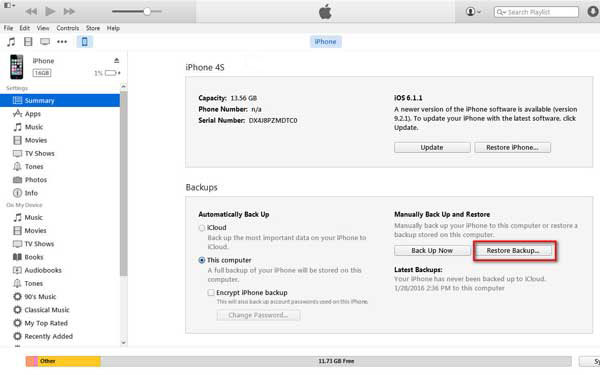
Osa 2: Palauttaminen palautustilassa
Kun iPhone on palautustilassa, iTunesin palauttaminen ei saisi olla valinta. Ainoa tapa palauttaa iPhone palautustilassa on käyttää ammattitaitoista ohjelmistoa, kuten iPhone Data Recovery. Se on erinomainen tietojen palautustyökalu, joka tarjoaa paitsi iOS-tietojen varmuuskopiointi- ja palautustoiminnon myös auttaa korjaamaan iPhonen palautustilasta, DFU-tilasta jne. Normaalitilaan. Jos haluat palauttaa iPhonen palautustilassa, se voi auttaa sinua helposti. Verrattuna palauttamiseen iTunesista, menetelmä on joustavampi. Siirry siis nähdäksesi yksityiskohtaiset vaiheet.
Vaihe 1. Lataa ja asenna ohjelma
Kun olet asentanut sen, käynnistä tämä ohjelma tietokoneellasi. Liitä iPhone sitten tietokoneeseen USB: n kautta. Tämän jälkeen se tunnistaa automaattisesti iPhonesi.
Ilmainen lataus Ilmainen latausVaihe 2. Valitse palautus iOS-laitteesta
Valitse vasemmalla puolella "Palauta iOS-laitteesta". Napsauta sitten "Aloita haku" -painiketta aloittaaksesi kadonneiden ja poistettujen tietojen skannauksen iPhonessa.
Vaihe 3. Valitse palautettavat tiedot
Löydät kaikki poistetut tiedostosi vasemmalta ja voit valita vasemman sivupalkin tiedostot esikatsellaksesi yksityiskohtia. Valitse sitten tiedosto, jonka haluat palauttaa, ja aloita palautus napsauttamalla "Palauta" -painiketta.

Osa 3: Palauta iTunes Backupista
Jos luulet vain, että iPhone Data Recovery on vain työkalu tiedostojen palauttamiseksi iOS-laitteistasi, olet väärässä. Siinä on kolme erilaista tilaa kaikkien tilanteiden tyydyttämiseksi. Lukuun ottamatta "Palauta iOS-laitteesta", kaksi muuta tilaa ovat "Palauta iTunes-varmuuskopiotiedostosta" ja "Palauta iCloud-varmuuskopiotiedostosta". Kun olet varmuuskopioinut tietosi iTunesiin ja haluat nyt palauttaa sen iTunes-varmuuskopiosta, se on hyvä valinta sinulle. Palautus iTunes-varmuuskopiosta on hiljainen ja sama kuin edellinen osa, se esitellään yksinkertaisesti tässä osassa.
Vaihe 1. Liitä iPhone tietokoneeseen
Käynnistä tietokone ja liitä iPhone tietokoneeseen USB-kaapelilla. Varmista, että tietokone pystyy tunnistamaan iPhonen. Ja sitten löydät iPhonen, joka on liitetty ohjelmaan.
Vaihe 2. Aloita iPhonen skannaaminen
Valitse "Palauta iTunes-varmuuskopiotiedostosta" ja näet kaikki laitteet oikealla puolella. Valitse palautettava tiedosto ja napsauta "Aloita skannaus" päästäksesi skannaustilaan.
Vaihe 3. Palauta iTunes-varmuuskopiosta
Skannauksen jälkeen voit esikatsella kaikkia iPhonen tietoja napsauttamalla tiedostoa vasemmalla. Sitten voit valita, minkä tiedoston haluat palauttaa. Napsauta sen jälkeen "Palauta" hakeaksesi tiedot iTunesista. Jos olet asettanut iTunesin varmuuskopioinnin salasana ennen, sinun on syötettävä salasana.

Osa 4: Miten varmuuskopioida iTunesin kanssa
Jos haluat aloittaa palautuksen iTunesista, ensimmäinen asia, joka sinun täytyy tehdä, on varmuuskopioida iPhone iTunesiin. Voit tehdä sen seuraavasti.
Vaihe 1. Liitä iPhone tietokoneeseen
Ennen kuin teet sen, varmista, että tietokoneesi iTunes on uusin versio. Käynnistä se ja liitä iPhone tietokoneeseen USB-kaapelilla.
Vaihe 2. Varmuuskopiointi iTunesin kanssa
Kun iPhone muodostaa yhteyden tietokoneeseen onnistuneesti, iPhone-painike tulee näkyviin iTunesiin ja napsauta sitä. Sen jälkeen kaikki tiedostot näkyvät vasemmassa palkissa. Sinun tarvitsee vain valita "Tämä tietokone" ja napsauta sitten "Varmuuskopioi nyt" kohdassa "Yhteenveto" > "Varmuuskopiot". Ja sitten ohjelma tallentaa iOS-varmuuskopion nykyiselle laitteelle vastaavasti.
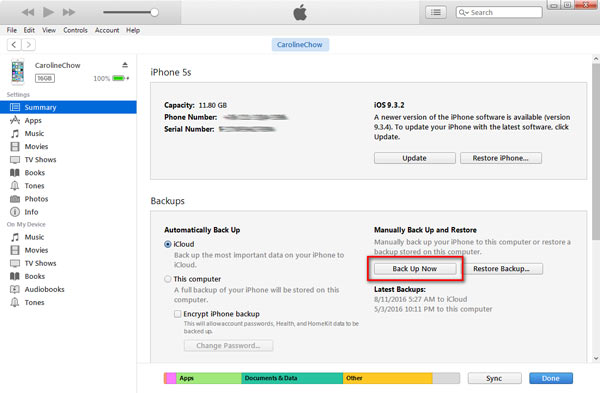
Johtopäätös:
Jos olet juuri menettänyt joitakin tärkeitä tiedostoja iPhonessa, voit palauttaa iTunesin palauttamaan tiedostot. ITunes-varmuuskopioinnin palauttaminen tuo käyttäjille paljon mukavuutta, kun sinulla on ongelmia iOS-laitteiden käytössä. Mutta jos et halua menettää nykyisiä tietoja, sinun on luotettava ammattilaiseen ohjelmaan, kuten Apeaksoft iPhone Data Recovery -palveluun, jotta saat takaisin iTunes-varmuuskopion selektiivisesti. Lopuksi toivomme, että tämä opetusohjelma auttaa sinua paljon.



 iPhone Data Recovery
iPhone Data Recovery iOS-järjestelmän palauttaminen
iOS-järjestelmän palauttaminen iOS-tietojen varmuuskopiointi ja palautus
iOS-tietojen varmuuskopiointi ja palautus iOS-näytön tallennin
iOS-näytön tallennin MobieTrans
MobieTrans iPhone Transfer
iPhone Transfer iPhone Eraser
iPhone Eraser WhatsApp-siirto
WhatsApp-siirto iOS-lukituksen poistaja
iOS-lukituksen poistaja Ilmainen HEIC-muunnin
Ilmainen HEIC-muunnin iPhonen sijainnin vaihtaja
iPhonen sijainnin vaihtaja Android Data Recovery
Android Data Recovery Rikkoutunut Android Data Extraction
Rikkoutunut Android Data Extraction Android Data Backup & Restore
Android Data Backup & Restore Puhelimen siirto
Puhelimen siirto Data Recovery
Data Recovery Blu-ray-soitin
Blu-ray-soitin Mac Cleaner
Mac Cleaner DVD Creator
DVD Creator PDF Converter Ultimate
PDF Converter Ultimate Windowsin salasanan palautus
Windowsin salasanan palautus Puhelimen peili
Puhelimen peili Video Converter Ultimate
Video Converter Ultimate video Editor
video Editor Screen Recorder
Screen Recorder PPT to Video Converter
PPT to Video Converter Diaesityksen tekijä
Diaesityksen tekijä Vapaa Video Converter
Vapaa Video Converter Vapaa näytön tallennin
Vapaa näytön tallennin Ilmainen HEIC-muunnin
Ilmainen HEIC-muunnin Ilmainen videokompressori
Ilmainen videokompressori Ilmainen PDF-kompressori
Ilmainen PDF-kompressori Ilmainen äänimuunnin
Ilmainen äänimuunnin Ilmainen äänitys
Ilmainen äänitys Vapaa Video Joiner
Vapaa Video Joiner Ilmainen kuvan kompressori
Ilmainen kuvan kompressori Ilmainen taustapyyhekumi
Ilmainen taustapyyhekumi Ilmainen kuvan parannin
Ilmainen kuvan parannin Ilmainen vesileiman poistaja
Ilmainen vesileiman poistaja iPhone-näytön lukitus
iPhone-näytön lukitus Pulmapeli Cube
Pulmapeli Cube





